メッセージの添付ファイルの扱い
メッセージに添付したファイルは、ファイル管理にある、添付ファイル用の非公開フォルダに保存されます。
非公開フォルダに保存されたファイルはメッセージからのみ操作できます。ファイル管理からは、閲覧や更新できません。
添付ファイルで操作できること
自分が添付したファイルと、ほかのユーザーが添付したファイルで、操作できる内容が異なります。
- 自分が添付したファイル:
添付ファイルを更新、削除、または、ファイル管理のフォルダに移動できます。 - ほかのユーザーが添付したファイル:
閲覧権限が付与されたメッセージの添付ファイルを閲覧できます。
また、メッセージの変更権限がある場合は、メッセージの変更画面からほかのユーザーが添付したファイルを削除できます。
添付ファイルを操作する
メッセージの本文やコメントに添付したファイルは、メッセージから操作します。
ファイルを添付したユーザーが操作する場合を例に説明します。
-
 個人フォルダをクリックします。
個人フォルダをクリックします。 -
左ペインから、確認するメッセージが保存されているフォルダを選択します。
-
添付ファイルを確認するメッセージの標題をクリックします。
-
メッセージの本文、またはコメントの
 ファイル名の横の詳細をクリックします。
ファイル名の横の詳細をクリックします。 -
目的の操作のリンクをクリックします。
- ファイル本体
-
 更新する:添付ファイルを更新します。
更新する:添付ファイルを更新します。 -
 削除する:添付ファイルを削除します。
削除する:添付ファイルを削除します。
-
- ファイル情報
-
 変更する:ファイル名やメモを変更します。
変更する:ファイル名やメモを変更します。 -
 位置を移動する:添付ファイルを、ファイル管理の任意のフォルダに移動します。
位置を移動する:添付ファイルを、ファイル管理の任意のフォルダに移動します。
-
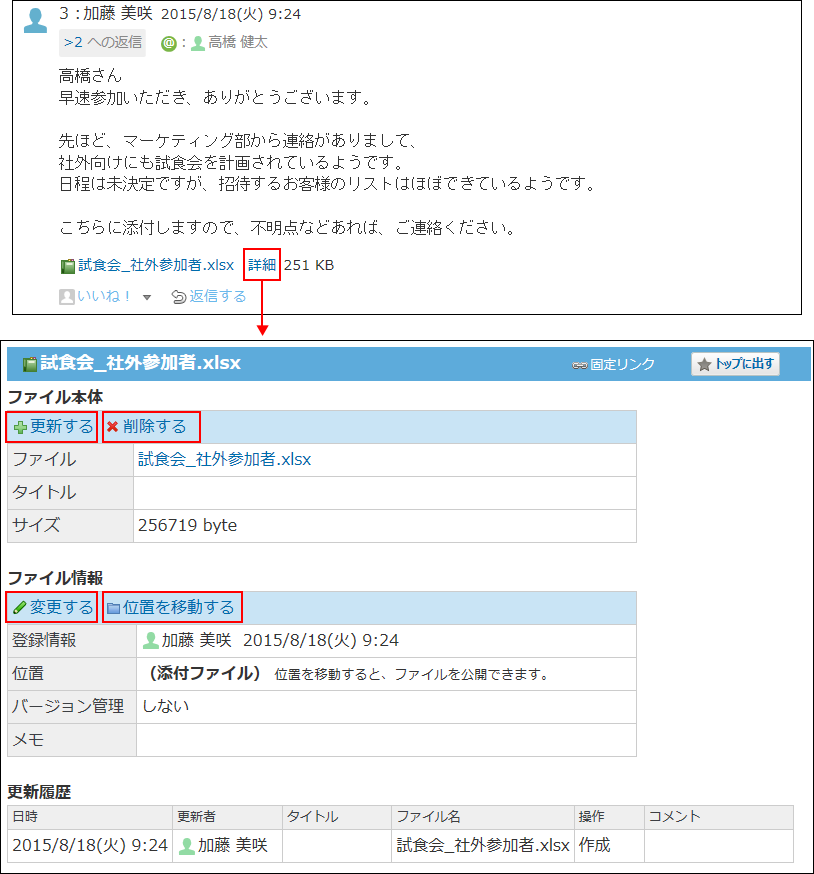
- ファイル本体
添付ファイルの一覧を表示する
メッセージの本文やコメントに添付されている、すべてのファイルを一覧で表示します。
-
 個人フォルダをクリックします。
個人フォルダをクリックします。 -
左ペインから、確認するメッセージが保存されているフォルダを選択します。
-
添付ファイルを確認するメッセージの標題をクリックします。
-
メッセージの詳細画面で、
 添付ファイル一覧をクリックします。
添付ファイル一覧をクリックします。
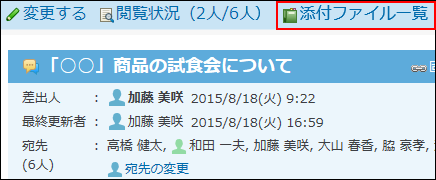
-
「添付ファイル一覧」画面で、添付ファイルの一覧を確認します。
添付ファイルをまとめてダウンロードする
メッセージの本文やコメントに添付されているファイルを、まとめてダウンロードする手順を説明します。
各メッセージの「添付ファイル一覧」画面からのみ操作が可能です。
ダウンロードする添付ファイルは、zipファイル形式でまとめられます。zipファイルの名前には、ファイルが添付されているメッセージの標題が自動的に設定されます。
-
 個人フォルダをクリックします。
個人フォルダをクリックします。 -
左ペインから、添付ファイルをダウンロードするメッセージが保存されているフォルダを選択します。
-
添付ファイルをダウンロードするメッセージの標題をクリックします。
-
メッセージの詳細画面で、
 添付ファイル一覧をクリックします。
添付ファイル一覧をクリックします。
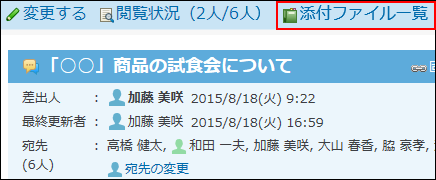
-
ダウンロードする添付ファイルを選択し、ダウンロードするをクリックします。
選択した添付ファイルの合計サイズは、一覧の上部に表示されます。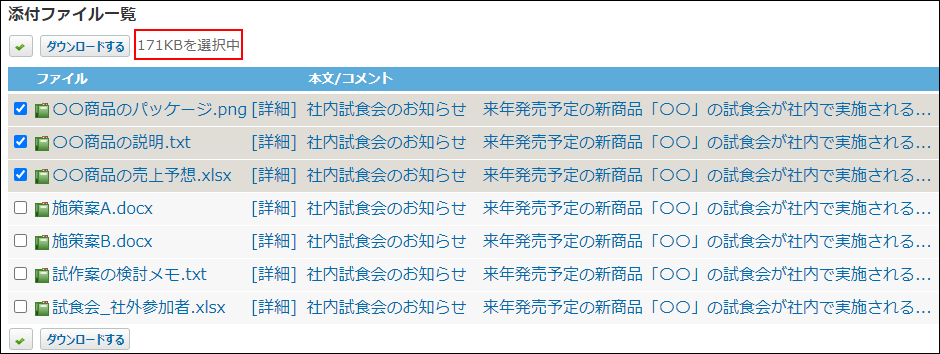 合計サイズが200MBを超えている場合は、ダウンロードできません。
合計サイズが200MBを超えている場合は、ダウンロードできません。
ダウンロードする添付ファイルの数を減らしてください。 -
Webブラウザーのファイル保存機能を使って、ファイルを保存します。
添付ファイルを移動する
添付ファイルをファイル管理の公開フォルダに移動します。
ファイルを添付したユーザーのみ、添付ファイルを移動できます。
添付ファイルをファイル管理の公開フォルダに移動すると、ファイル管理から操作できるようになります。
ファイルを移動する前に、ファイルをほかのユーザーに公開してよいかどうかを確認してください。
-
メッセージの添付ファイルの詳細画面を表示します。
-
「ファイル情報」セクションの
 位置を移動するをクリックします。
位置を移動するをクリックします。 -
移動先にファイル管理のフォルダを指定し、移動するをクリックします。